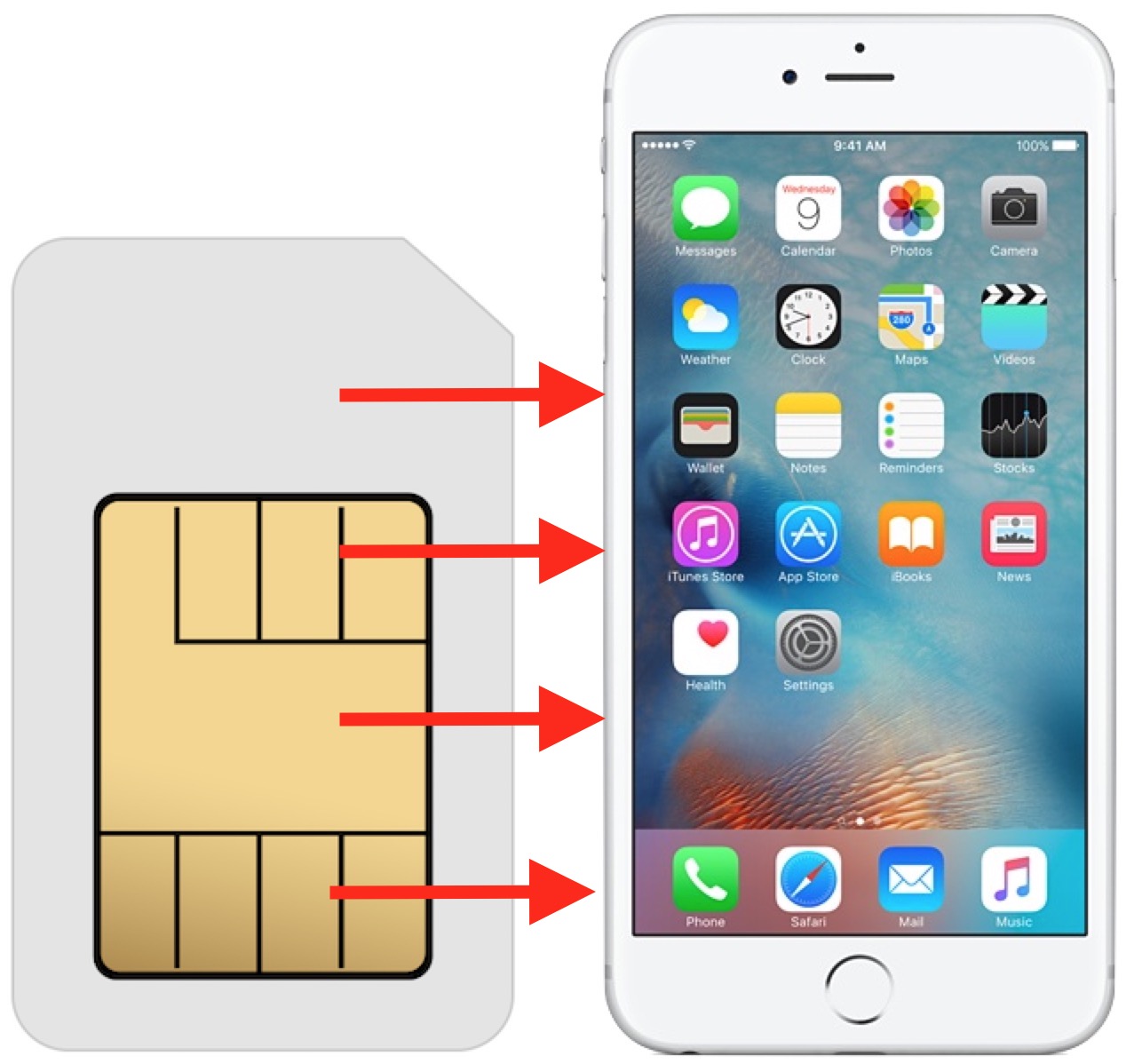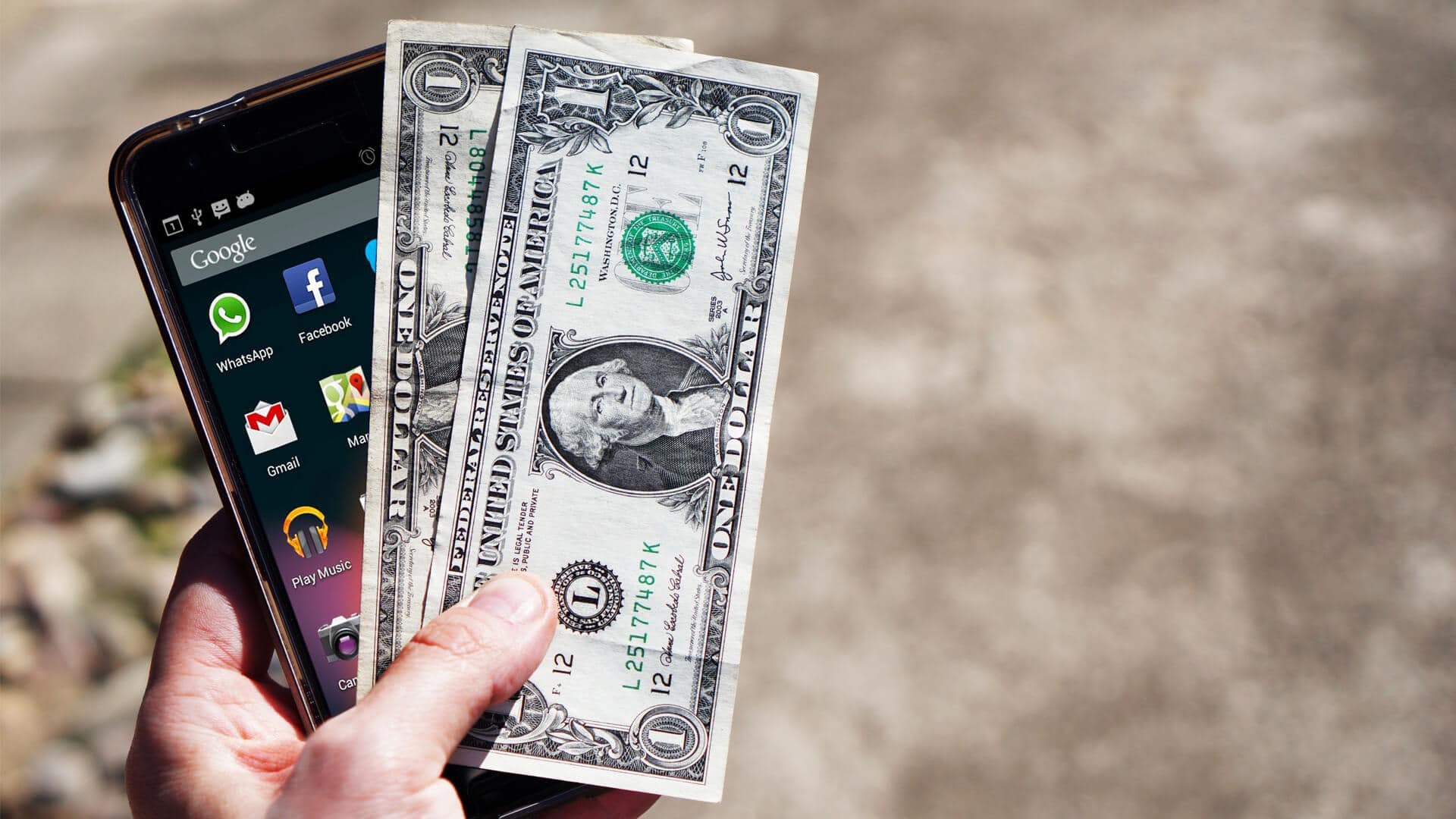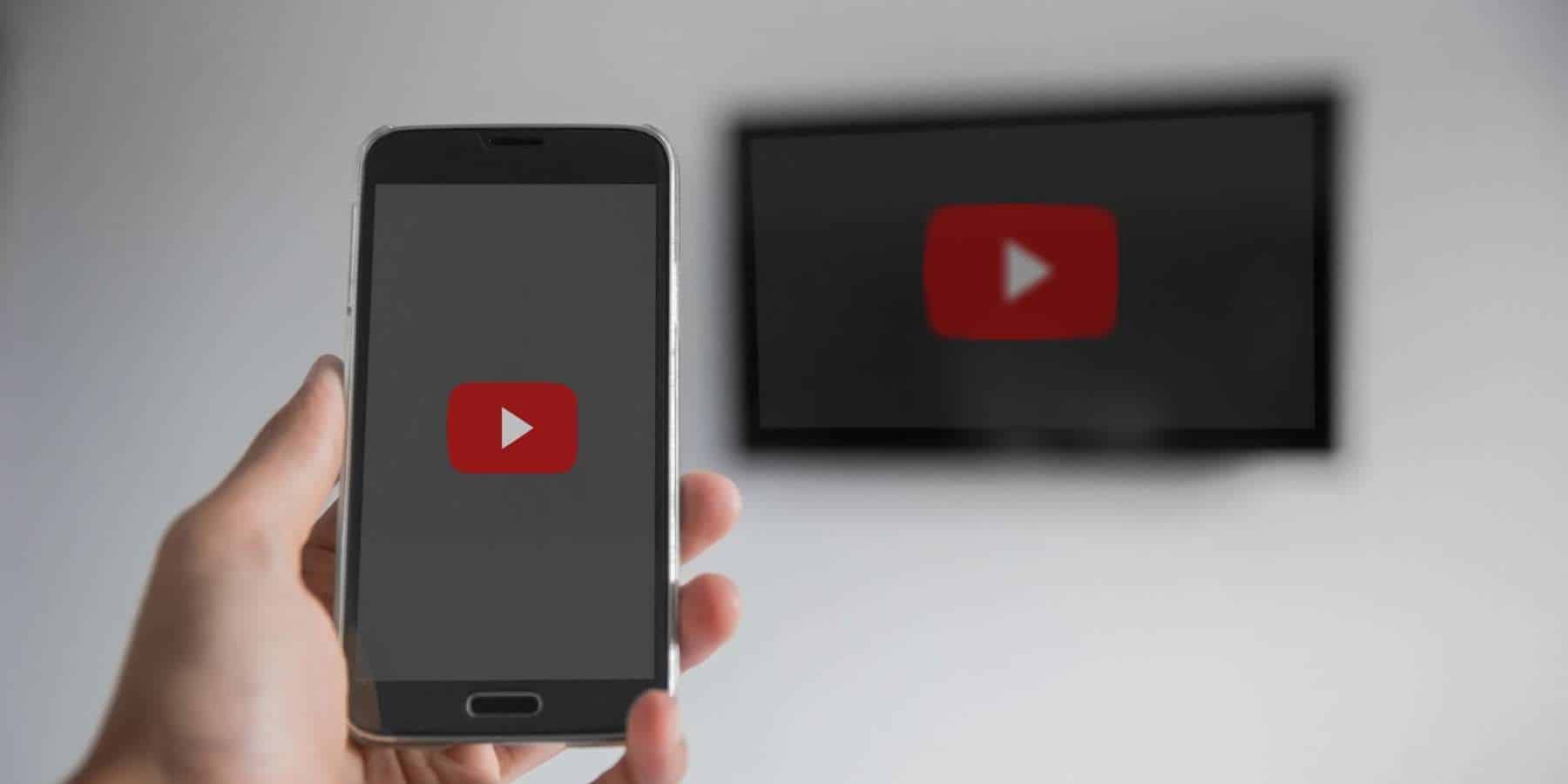اتصال آیفون به اپل تی وی به عنوان کنترل تلویزیون (2 روش)
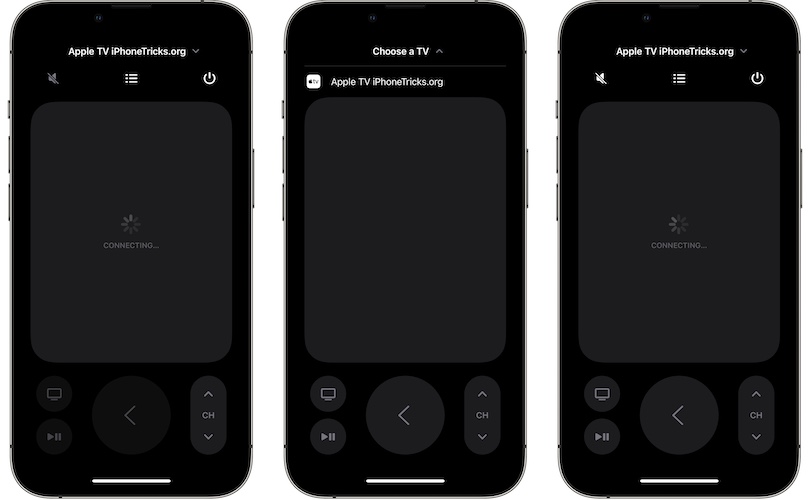
آموزش اتصال آیفون به اپل تی وی به عنوان کنترل تلویزیون
شاید از این مبحث آگاه نباشید که امکان اتصال کردن آیفون به اپل تی وی (Apple TV) و مصرف از آن به عنوان کنترل تلویزیون وجود دارد . در این مطلب تصمیم داریم به فراگیری نحوه اتصال آیفون به اپل تی وی و استفاده به عنوان کنترل آن بپردازیم .
اگر بهخاطر داشته باشید ، سابق از این در مقاله “آموزش استفاده از قابلیت AirPlay اپل و اتصال آیفون به تلویزیون“ نحوه وصل نمودن آیفون به تلویزیونهای تجهیزشده به اپل تی وی (Apple TV) را از طریق قابلیت ایرپلی شرح دادیم . به سبب این خصوصیت شما قادر خواهید بود محتوای صفحه نمایش آیفون یا آیپد خویش را بر روی نمایشگر بزرگ تلویزیون آینه کنید .
ولی آیفون و آیپدهای اپل به شیوه دیگری هم میتوانند با تلویزیون یا خوب تر بگوییم اپل تی وی (Apple TV) در تعامل باشند ! در این تعامل آیفون میتواند حین اتصال به اپل تی وی (Apple TV) نقش کنترلر آن یا همان کنترل تلویزیون را ایفاء بکند . در این مطلب قصد داریم به آموزش اتصال آیفون به اپل تی وی (Apple TV) و بکارگیری به عنوان کنترل تلویزیون یا همان اپل تی وی بپردازیم .
اتصال آیفون به اپل تی وی (Apple TV) و تبدیل آن به کنترلر تلویزیون میتواند از روش خصوصیت Home Sharing یا بدون این قابلیت انجام پذیرد . در هر دو مورد حتما باید از اپلیکیشن Remote App استفاده نمائید که به شکل رایگان در اپ استور (App Store) ارائه گشته و امکان دانلود را دارا می باشد . در ادامه به فراگیری روش اتصال آیفون به اپل تی وی (Apple TV) و استفاده به عنوان کنترل تلویزیون میپردازیم .
گوشی های موبایل به همراه تخفیف های ویژه مبیت را ببینید : قیمت گوشی
روش اول اتصال آیفون به اپل تی وی (Apple TV) و تبدیل آیفون به کنترل تلویزیون
در این روش از قابلیت Home Sharing برای تبدیل آیفون به کنترل اپل تی وی (Apple TV) یا تلویزیون استفاده خواهیم کرد . بدین مقصود مرحلههای پایین را طی نمائید :
- ابتدا نرم افزار Remote app را از اپ استور دانلود و بر روی آیفون خودتان نصب نمائید . با کلیک بر روی اینجا به صفحه بارگیری این اپلیکیشن هدایت میشوید .
- حالا در اپل تی وی (Apple TV) به بخش تنظیمات یا Settings رجوع کنید .
- گزینه Accounts را انتخاب کنید .
- گزینه Home Sharing را تعیین کنید .
- گزینه Turn On Home Sharing را انتخاب کنید تا دستور فعال سازی قابلیت Home Sharing در اپل تی وی (Apple TV) صادر شود .
- اپل آیدی (Apple ID) خودتان را وارد نمائید و گزینه Continue را انتخاب نمایید .
- پسورد عبور یا پسورد اپل آیدی (Apple ID) را وارد بکنید و گزینه Sign in را تعیین نمایید .
- حالا نرم افزار Remote App را در آیفون یا آیپد خودتان اجرا نمائید .
- گزینه Set up Home Sharing را انتخاب بکنید .
- اپل آیدی (Apple ID) و پسورد عبور آن را وارد نمائید . توجه کنید که این اپل آیدی بایستی همان اپل آیدی باشد که در بخش پیش در اپل تی وی (Apple TV) فعال شده بود .
- گزینه Sign in را تعیین بکنید .
تبریک میگوییم ! اتصال آیفون به اپل تی وی (Apple TV) با موفقیت انجام شده است . اکنون شما میتوانید از آیفون خویش به عنوان کنترل اپل تی وی (Apple TV) یا تلویزیون استفاده نمائید .
روش دوم اتصال آیفون به اپل تی وی (Apple TV) و تبدیل آیفون به کنترل تلویزیون
اما اگر بنا به هر علتی تمایل ندارید که از قابلیت Home Sharing استفاده کنید ، قادر خواهید بود به طور دستی هم اقداماتی را شکل دهید که منجر به اتصال آیفون به اپل تی وی (Apple TV) و تبدیل آن به کنترل تلویزیون یا همان اپل تی وی میشود . بدین مقصود حتما باید مرحلهها پایین را طی کنید :
- برنامه Remote App را دریافت و بر روی آیفون یا آیپدتان نصب نمائید .
- برنامه Remote App را اجرا نمائید .
- گزینه Add a Device را انتخاب کنید .
- نکته : درصورتیکه گزینه Add a Device را رویت نکردید ، گزینه Settings را از گوشه سمت راست و بالای صفحه گزینش نمائید و بعد گزینه Home Sharing را غیرفعال بکنید .
- مشاهده خواهید نمود که صفحهای با چند شماره توسط نرم افزار نمایش داده میشود . نرم افزار Remote App را باز نگه دارید تا کد آن در دسترستان باشد .
- حالا به بخش Settings اپل تی وی (Apple TV) خویش مراجعه نمائید .
- گزینه Remotes and Devices را انتخاب بکنید .
- گزینه Remote App را انتخاب بکنید .
- مشاهده خواهید نمود که یک دستگاه در فهرست Pairable Device موجود می باشد . این دستگاه همان آیفون یا آیپد شما می باشد . پس آن را انتخاب نمائید .
- در صفحهای که از شما درخواست ارائه کد میشود ، کدی را وارد بکنید که در نرم افزار Remote App آیفون به شما داده شده بود .
به همین سادگی پروسه اتصال آیفون به اپل تی وی (Apple TV) و تبدیل آن به کنترل تلویزیون یا همان اپل تی وی تمام میشود.
جمعبندی
همانطور که مشاهده کردید در این مطلب به فراگیری اتصال آیفون به اپل تی وی (Apple TV) و استفاده به عنوان کنترل تلویزیون پرداختیم . لازم به ذکر است که شما در صورت تمایل قادر خواهید بود گیم پد یا دسته بازی بلوتوث را هم به اپل تی وی وصل نمائید .
فروشگاه اینترنتی مبیت
خرید گوشی و لوازم جانبی موبایل از سایت مبیت میتواند بهترین انتخاب و تصمیم باشد؛ چراکه مبیت برای همه محصولات خود هولوگرام و برچسب مخصوص در نظر میگیرد و آنها را با گارانتی معتبر و طولانی مدت عرضه میکند؛ از این رو خیال شما را بابت اصالت کالا راحت میکند و محصولاتی با کیفیت را در اختیار شما قرار میدهد. بنابراین شما میتوانید با خرید گوشی موبایل از سایت مبیت تجربه لذت بخشی را برای خود به ارمغان بیاورید و با هیچ گونه مشکلی در فرایند خرید مواجه نشوید.
پیشنهادات ویژه مبیت
لیست قیمت گوشی شیائومی، مقایسه مشخصات موبایل های سری Mi، پوکو و ردمی، سوالات، بررسی، عکس، نظرات و آنچه برای خرید گوشی Xiaomi نیاز دارید.
لیست قیمت گوشی سامسونگ ، مشخصات موبایل های سری A، M، S و نوت، سوال ها، بررسی، عکس، نظرات و آنچه برای خرید گوشی Samsung نیاز دارید.
لیست قیمت گوشی آیفون ، مشخصات موبایل های سری iphone 11, 12, 13 و pro ، سوال ها، بررسی، عکس، نظرات و آنچه برای خرید گوشی iphone نیاز دارید.
لیست قیمت گوشی نوکیا Nokia با طرح ها و مدل های مختلف به همراه بررسی، عکس، نظرات و آنچه برای خرید گوشی Nokia نیاز دارید.
خرید لوازم جانبی گوشی موبایل | گلس و محافظ صفحه نمایش، قاب، کیف و کاور هوشمند، هندزفری، هدفون و هدست، شارژر، کابل، کارت حافظه و هدست واقعیت مجازی.
خرید اینترنتی هندزفری، هدفون و هدست بی سیم و سیمی با گارانتی اصالت کالا و سلامت فیزیکی به همراه قیمت روز و مشخصات انواع هدفون بلوتوثی.
خرید پاوربانک و شارژر همراه ریمکس Remax، شیائومی Xiaomi، انرجایزر Energizer، تسکو TSCO، انکر Anker، باسئوس Baseus، وریتی Verity، روموس …
خرید گلس گوشی ،انواع بهترین محافظ صفحه نمایش گوشی، سرامیکی، فول چسب و محافظ لنز دوربین و غیره برای تمام برندهای موبایل موجود در بازار